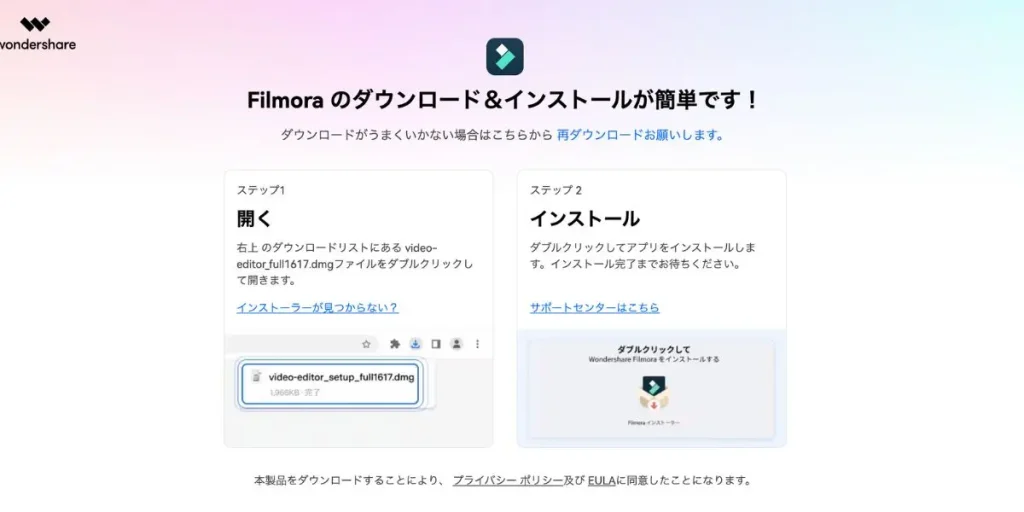動画編集アプリFilmoraでイラストメイキングに挑戦してみよう!
イラストを仕事にするのであれば、いかに「認知」してもらうかが重要です。
イラストレーターとしての広報活動のひとつとして、イラストのメイキング動画を作ってSNSや動画投稿サイトへアップロードするのがおすすめです。
 なこちゃん
なこちゃんでもイラストを描くだけでも大変なのに動画編集なんてできるのかな?



そんなあなたにAIを活用した動画編集アプリFilmora(フィモーラ)をおすすめしちゃいます!
本記事ではワンダーシェア社の動画編集ソフトFilmoraについて紹介していきます。
同社の公式Vtuber「彩撮モラちゃん」やFilmoraの機能などを紹介しつつ、イラストのメイキング動画に挑戦していきます!
彩撮モラの紹介





動画編集ソフト「Filmora」の公式Vtuberで、ワンダーシェア社の広報活動をしています彩撮モラです!
Filmoraとは?





最新バージョンのFilmora13ではAI機能が充実して、初心者でも質の高い動画が作れるようになりました!
Filmoraの特徴について
Filmoraの機能で1番の特徴となるのが「AI機能」が充実していて、動画作成の初心者でもハイクオリティの編集ができることです。
- AI Copilot編集
- AIテキストベース編集
- AIサムネイルエディター
- AI音楽ジェネレーター



❶はAIとのチャット形式で動画を編集、❷はAIが読み込んだテキストをベースに動画を編集、❸❹はオリジナルの音楽やサムネイルをAIを使って簡単に作れる機能です。
FilmoraのAI機能についてさらに詳しく知りたい方は、公式HPか公式YouTubeチャンネルで動画付きで解説されているので、ぜひチェックしてみてください。
Filmoraの料金について
| 個人向けプラン/1年 | 個人向けマルチプラット/1年 | Filmora13買い切り | |
|---|---|---|---|
| 価格 | 6,989円(月額換算582円) | 7,980円(月額換算665円) | 8,480円 |
| 対応デバイス | PC限定 | PC/iPad/iOS/Android | PC限定 |
| 機能比較 | バージョンアップに対応 | バージョンアップに対応 | バージョン13のみ 利用可能 |
| 15万+ クリエイティブ アセット | 15万+ クリエイティブ アセット | 15万+ クリエイティブ アセット | |
| 100+ 高度な編集機能 | 100+ 高度な編集機能 | 100+ 高度な編集機能 | |
| 制限なしのAIクレジット | 制限なしのAIクレジット | ※2000 AIクレジット | |
| 1GB クラウドストレージ | 1GB クラウドストレージ | 1GB クラウドストレージ |
買い切り版はランニングコストがかからないので経済的ですが、Filmora13の一番の特徴であるAI機能がクレジット制になっているので使用に制限があります。
※追加クレジットの購入は1,480円〜2,980円。各プランのクレジット消費目安はこちらで確認できます。



動画編集ソフトで有名なAdobeさんは月額2,728円なので、比較してもらえれば1年プランでもFilmoraはお得で高機能ということがわかってもらえるかと思います!
Filmoraのダウンロード
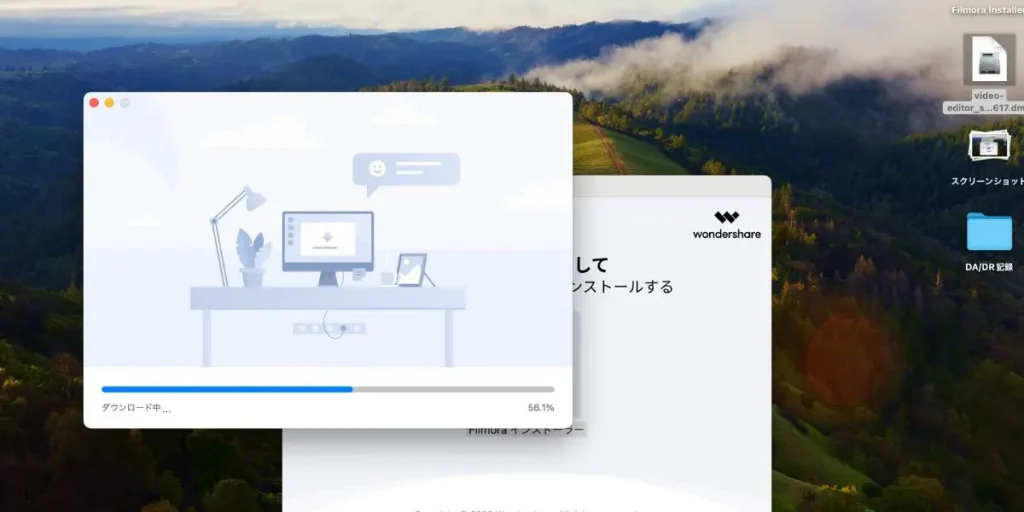
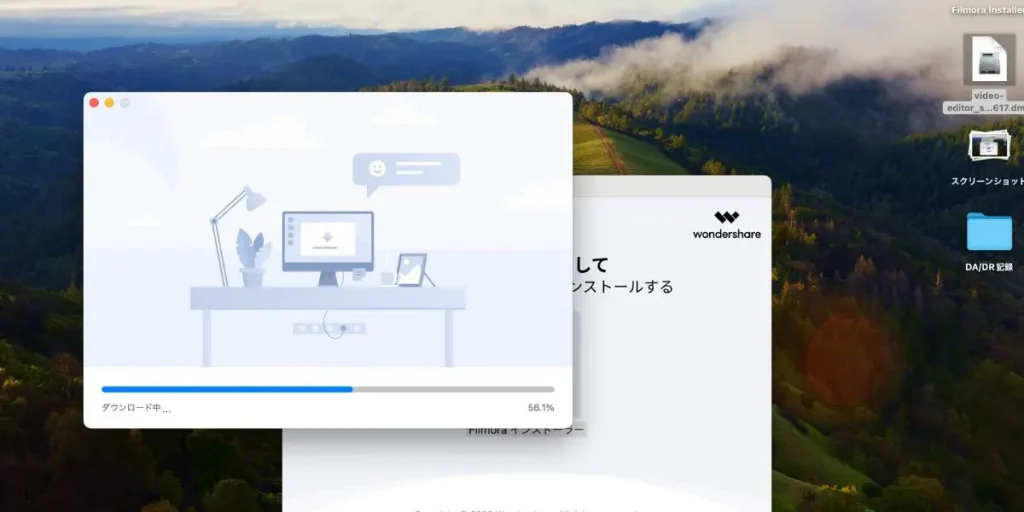
ダウンロードしたファイルをダブルクリックして、規約に同意してからインストーラーをダブルクリックすればFilmoraのインストールが始まります。
インストールが完了すれば自動的にFilmoraが起動します。
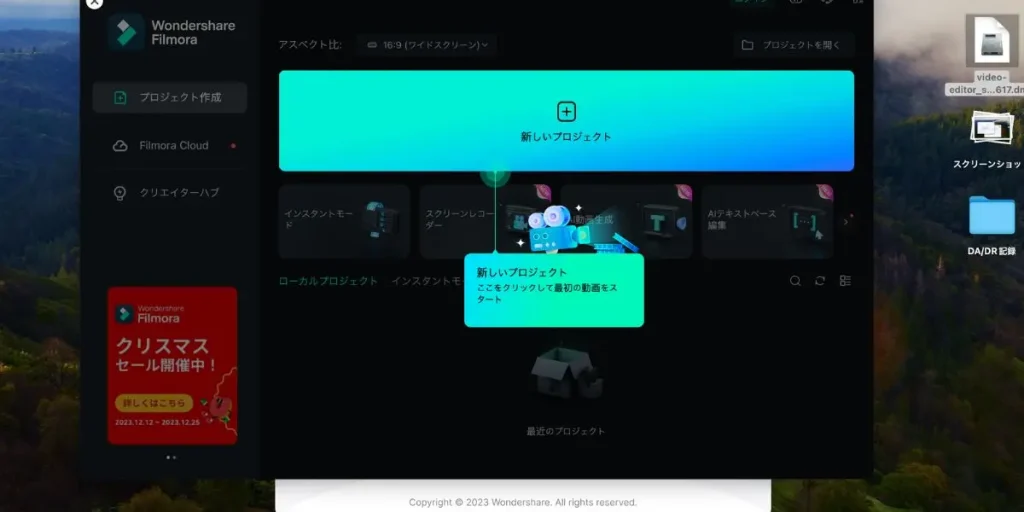
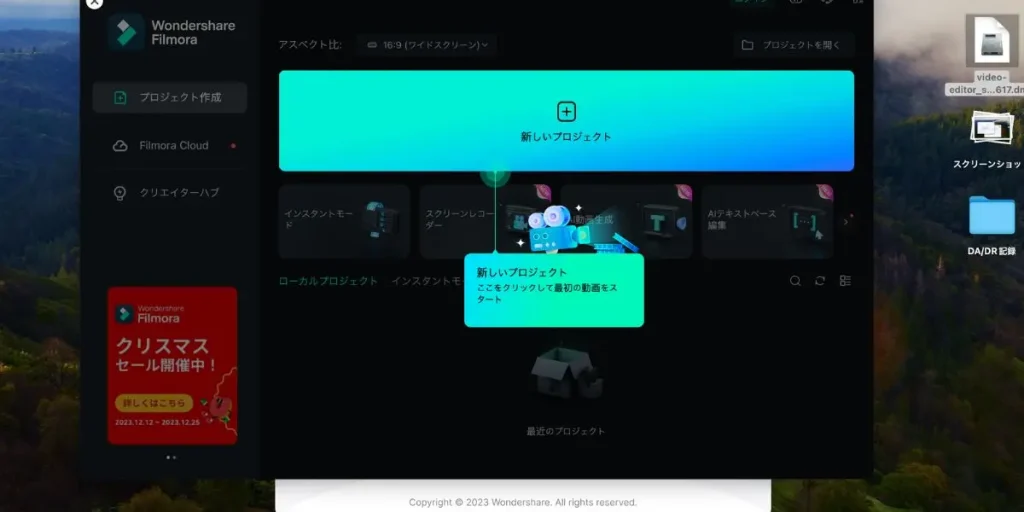
これで動画編集をする準備は完了です。



マルチプラットプラン用のアプリはAppStoreやGoogle Playからダウントーどできます。(参考はこちら)
Filmoraを実際に使ってみた
-150x150.png)
-150x150.png)
-150x150.png)
PRを依頼された筆者がFilmora初体験でイラストメイキング動画を作ってみました!
今回の動画では難しいことは一切せず、文字入れやカットなど基本的な操作がメインで作ってみました。
操作方法については動画内で説明しているので割愛しますが、初めてFilmoraを使ってみた感想としては「非常につかいやすい」の一言です!
Filmoraを使ってみた感想「非常につかいやすい」
Filmoraを使ってみた感想で一番は「やりたいこと(編集)が視覚的にわかりやすい」ことです。
他の動画編集ソフトも使ってみたことがあるのですが、大抵は使い方をネットで調べながらソフトに慣れていくといったパターンが多いです。
-150x150.webp)
-150x150.webp)
-150x150.webp)
でもFilmoraはよく使う機能がアイコン化されていたり、直感的に操作できるのでサクサク編集が進められました!
そして動作が軽くてサクサク動く
Filmoraは高機能なのに簡単、そして動作が軽くてパソコンへの負担も少ないのがいい!
以前使ったことのある無料の動画編集ソフト(Sh●t Cut)は動きが重くて編集がしづらいし、ちょいちょい落ちるので結構ストレスが溜まった経験が・・・(M1MacBook Air使用)
-150x150.webp)
-150x150.webp)
-150x150.webp)
でもFilmoraは動作がカクつくこともなく、ストレスフリーで作業できたのでこの点も非常に使いやすいと感じたポイントです。
プリセットが豊富でつかいやすい
- 音楽
- タイトル
- エフェクト(動画自体に動きをつける)
- トランジション(場面転換などのエフェクト)
など、デフォルトの素材だけでもかなり編集の幅があって、オリジナリティを出しやすいのが初心者でも使いやすいポイントです。
-150x150.webp)
-150x150.webp)
-150x150.webp)
無料ソフトなどはプリセットがしょぼかったり、自分でフリー素材を探しにいく手間もあるのでFilmoraの機能性はありがたいと感じました!
Filmoraの気になったところ
-150x150.png)
-150x150.png)
-150x150.png)
機能面では文句のつけようがないFilmoraですが、強いて言うならという点で少しだけ書いておきます。
- ウォーターマーク(透かし)が大きい
- サブスク制の有料素材集が高い
無料バージョンや無料ソフトにウォーターマークはつきものですが、他社と比べるとFilmoraのウォーターマークは主張が強くメインで使うなら課金は必須になるでしょう。
もう1点はFilmora Creative Assets(クリエイティブアセット)という有料の素材集がサブスク制(月額1,999円)となっています。
-150x150.webp)
-150x150.webp)
-150x150.webp)
Filmoraに課金すると7日間無料で使えますが、動画で収益化できていない人は無料の素材だけでも充分だと思います。
Filmoraのまとめ


| メリット | デメリット |
| AI機能が充実で初心者でも◎ | ウォーターマークが大きい |
| 操作が直感的で非常に使いやすい | 有料素材集が少し高め |
| プリセットが豊富で編集が楽しくなる | |
| PC/スマホ/タブレットどれでも編集できる | |
| 動作が軽くてデバイスの負担にならない |
今回時間の都合上、注目機能であるAIでの編集について動画での解説ができなかったことが残念ですが・・・
-150x150.png)
-150x150.png)
-150x150.png)
動画編集初心者でも基本的な機能だけでコンテンツが作れるということをお伝えできたかと思います!
Filmoraのダウンロードはこちら
Filmoraは基本的な機能を無料で試すことができるため、まずは実際に使ってみることをおすすめします!
本課金する前にAI機能も使ってみたい方は、無料版+追加AIクレジット(1,480円〜)でお試しできます。
-150x150.webp)
-150x150.webp)
-150x150.webp)
ここで言葉で説明するよりも実際に使ってみたほうが、よりFilmoraの良さが分かると思うのでぜひ無料版をダウンロードしてみてください!
\ Filmoraの公式サイト/